selenium+testng+gitblit+jenkins+ant自动化测试系列五:eclipse新建GIT仓库以及常用操作
2017-02-21 10:39
267 查看
l 新建GIT仓库
新建JAVA project,或者选择已有的project,File > Team > Share Project 选择GIT(注意要选择根目录Gittest,而不是src或者java文件)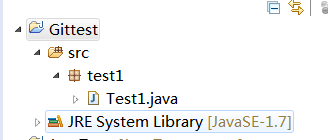
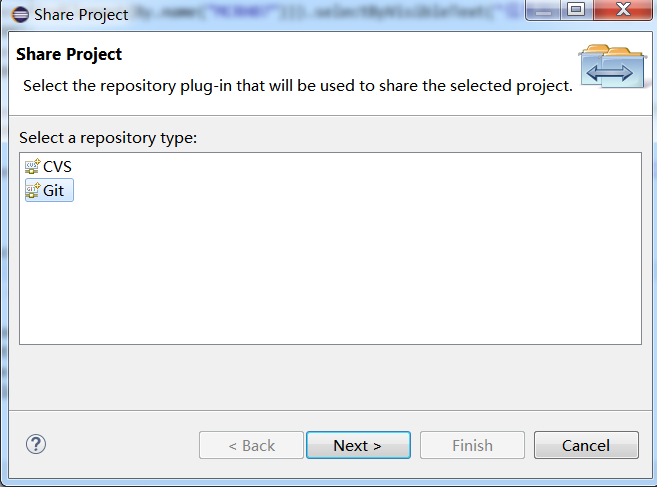
点击下一步
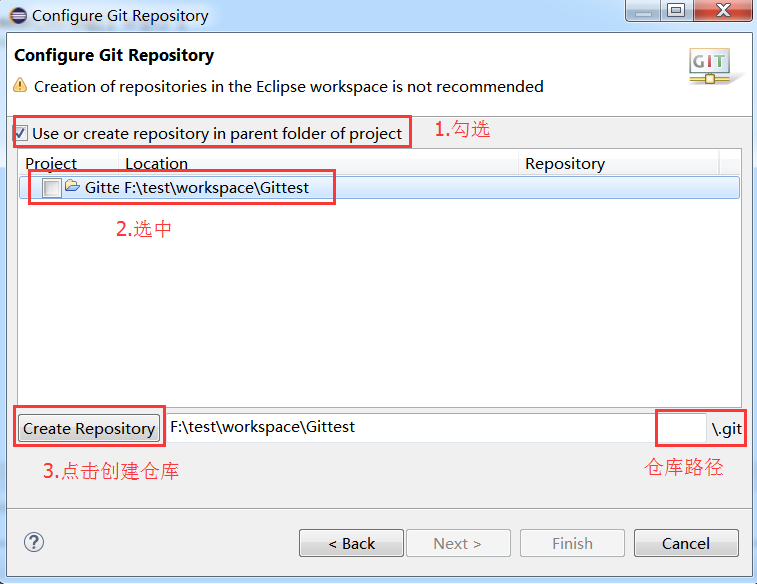
Finish。
l 查看git仓库
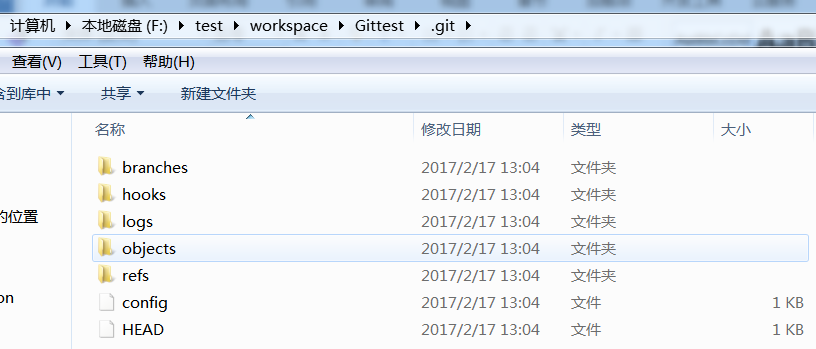
同时,eclipse中的project也建立git版本控制,此时未创建分支,处于NO-HEAD状态
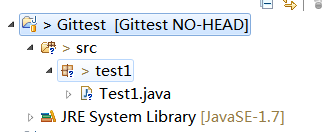
文件夹中的符号”?”表示此文件夹处于untracked状态,这样就成功创建了GIT仓库。
l 提交
此时我们尝试做一次提交l Team -> Commit…
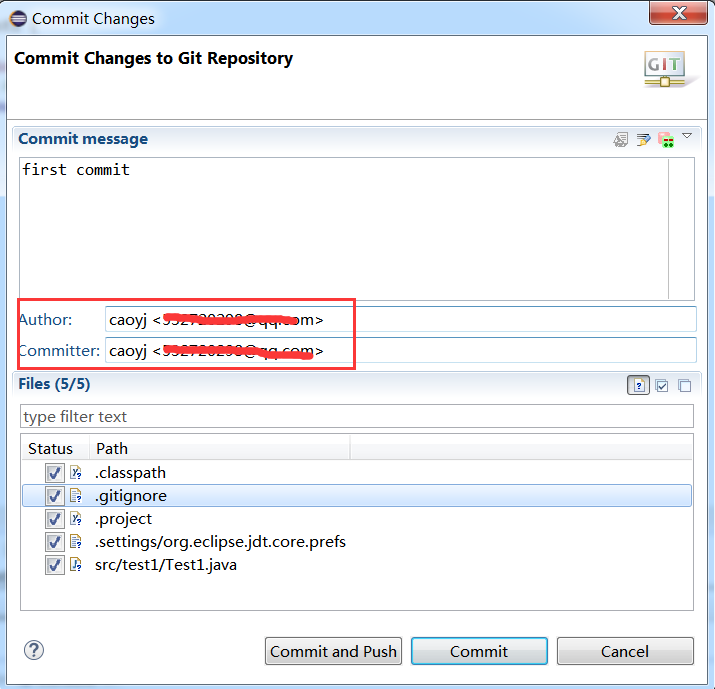
如上图所示,Author和Committer会默认为之前Git配置的用户信息。下面的Files窗口中可以看到此次提交的文件。
点击commit,会自动生成master分支

此时如果再新建一个java类,可以看到图标依然是问号,处于untracked状态,即git没有对此文件进行监控
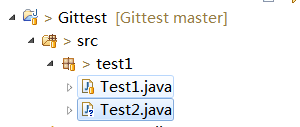
选中新增的文件,通过Team -> Add to index可以将文件加入git索引,进行版本监控
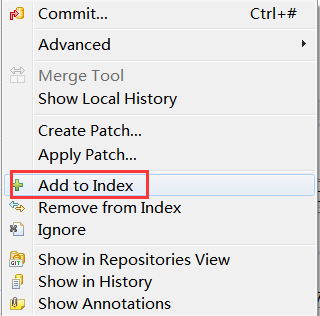
可以看到图标显示也有了变化
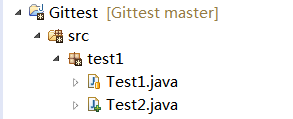
也可以通过Team -> Untrack(remove from index)将文件从索引控制中排除。
将此次新增的文件commit到仓库中,文件将处于unmodified状态,或者说,这就是一种staged状态
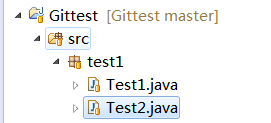
Team-show in history文件比较
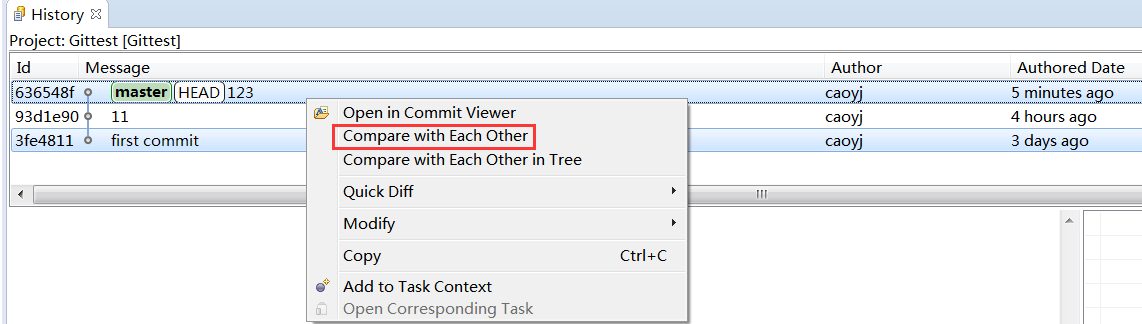
l 版本撤回
选中任意历史版本,右键Checkout,可用历史版本覆盖当前版本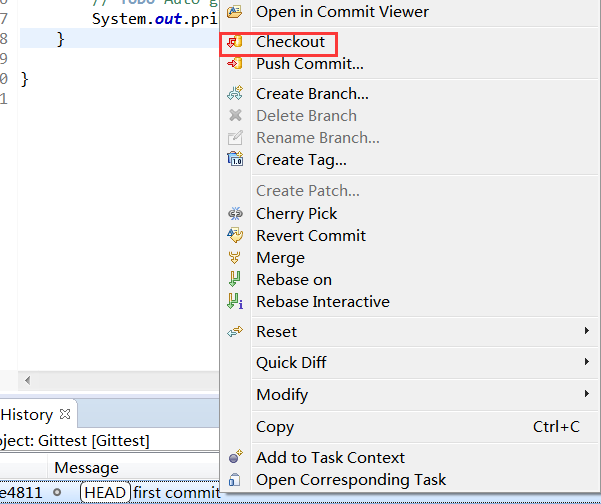
以上差不多是git的基本操作。
相关文章推荐
- Eclipse上GIT插件EGIT使用手册之三_新建GIT仓库
- 在Android Studio 和 Eclipse 的 git 插件操作 "代码提交"以及"代码冲突"
- Git基础篇之远程仓库的基本操作以及如何给github的ReadMe文件添加图片
- Git的初始化以及仓库的创建和操作
- Git 仓库常用操作
- git新建用户和仓库以及设置用户权限
- 在Android Studio 和 Eclipse 的 git 插件操作 "代码提交"以及"代码冲突"
- Git 本地仓库与远程仓库管理的常用操作
- Eclipse 的 git 插件操作 "代码提交"以及"代码冲突"
- idea从git仓库导出项目以及idea导入eclipse项目配置
- git常用操作,以及常用命令 全
- 创建git项目并同步到远程仓库的最简单步骤和常用操作。
- Git 开发环境、服务器搭建以及常用操作
- git常用命令操作(一)本地仓库管理
- Eclipse上GIT插件EGIT使用手册之三_新建GIT仓库
- Eclipse上GIT插件EGIT使用手册之三_新建GIT仓库
- 在Android Studio 和 Eclipse 的 git 插件操作 "代码提交"以及"代码冲突"
- 在Android Studio 和 Eclipse 的 git 插件操作 "代码提交"以及"代码冲突"
- git报错:'fatal:remote origin already exists'怎么处理?附上git常用操作以及说明。
- Eclipse上GIT插件EGIT使用手册之三_新建GIT仓库
